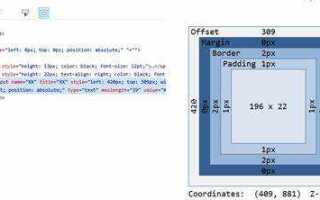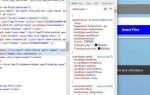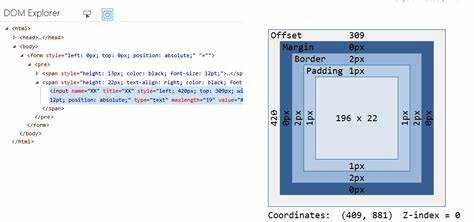
Изображения занимают значительную часть веб-страниц, и их размеры напрямую влияют на загрузку, вёрстку и адаптивность. Управлять размерами через CSS – практичное решение, позволяющее изменить внешний вид без необходимости модификации исходных файлов. Использование пикселей, процентов и современных свойств позволяет добиться точного контроля над поведением изображений в различных условиях.
Свойства width и height задают габариты напрямую. Если требуется, чтобы изображение подстраивалось под размер контейнера, применяется width: 100% вместе с height: auto. Это особенно важно при создании адаптивной вёрстки, где ширина может меняться в зависимости от размера экрана.
Для управления отображением изображений внутри контейнеров с фиксированными размерами применяется object-fit. Оно определяет, как изображение вписывается в доступную область: cover заполняет блок с обрезкой лишнего, contain сохраняет всё изображение внутри блока без обрезки, но с возможными отступами.
Как задать фиксированную ширину и высоту изображению

Чтобы установить изображению конкретные размеры, применяются CSS-свойства width и height. Например:
width: 300px; и height: 200px; задают изображению точные габариты независимо от его исходного размера.
Использовать рекомендуется единицы измерения px, чтобы исключить зависимость от контейнера или размера шрифта. Пример CSS-правила:
img { width: 300px; height: 200px; }
Если указать только одно из свойств, второе подстроится автоматически при наличии сохранения пропорций, но при задании обоих может произойти искажение. Чтобы избежать деформации, изображение должно быть подготовлено с учётом нужных пропорций заранее.
Не следует использовать max-width или auto в этом случае – эти значения не обеспечивают фиксированный размер.
Также важно убедиться, что родительский контейнер достаточно велик, иначе изображение может выйти за его пределы или быть сжато.
Как сохранить пропорции изображения при масштабировании
Чтобы изображение не теряло пропорции при изменении размеров, используйте свойство max-width в сочетании с height: auto. Это позволит адаптировать ширину изображения к родительскому контейнеру, автоматически подстраивая высоту.
Пример: img { max-width: 100%; height: auto; }. Такой подход особенно эффективен в адаптивной вёрстке, когда размеры контейнера зависят от ширины экрана.
Альтернатива – использование атрибута aspect-ratio. Например: img { width: 100%; aspect-ratio: 16 / 9; object-fit: cover; }. Это гарантирует сохранение заданного соотношения сторон даже при произвольном масштабировании.
Не используйте одновременно фиксированные значения width и height без учёта пропорций. Это приводит к искажению. Если необходимо задать один из параметров явно, второй должен быть установлен в auto.
Также можно использовать контейнер с padding-top или padding-bottom на основе процента, соответствующего нужному соотношению сторон. Это создаёт гибкий каркас с нужной пропорцией, в который помещается изображение с position: absolute и object-fit: cover.
Как использовать свойство object-fit для управления отображением
object-fit позволяет контролировать, как содержимое элемента, например изображение, заполняет доступное пространство. Оно особенно полезно при работе с изображениями фиксированного размера, где важно сохранить пропорции или заполнить контейнер без искажений.
Наиболее практичные значения:
contain – изображение масштабируется так, чтобы полностью уместиться в контейнере, сохраняя пропорции. Подходит для галерей и превью, где важно избежать обрезки.
cover – изображение масштабируется до полного покрытия контейнера, возможно частичное обрезание. Используется для фоновых изображений, где приоритет – заполнение без пустот.
fill – изображение растягивается, чтобы занять всё пространство, без учёта пропорций. Применять только если искажения не критичны.
none – изображение не масштабируется, отображается в оригинальном размере. Эффективно для пиксельной графики или когда важно сохранить исходные размеры.
scale-down – браузер сравнивает результаты none и contain и применяет вариант с меньшими размерами. Оптимально для адаптивных интерфейсов.
Рекомендуется задавать width и height явно, чтобы object-fit работал корректно. Без этого элемент может не иметь размеров, и свойство не проявит эффект.
Как ограничить максимальный размер изображения
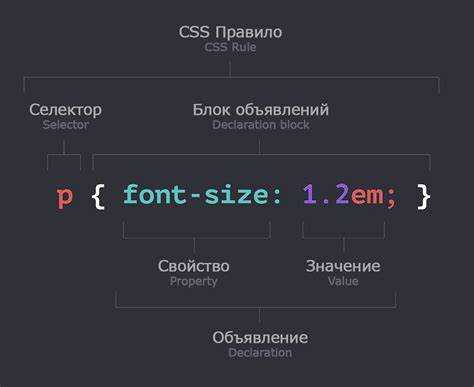
Для предотвращения чрезмерного растягивания изображений используйте свойства max-width и max-height. Они задают верхнюю границу размеров, сохраняя при этом пропорции.
max-width: 100%;– ограничивает ширину изображения размером родительского элемента. Используется для адаптивного дизайна.max-height: 500px;– фиксирует максимальную высоту. Полезно при размещении изображений в блоках фиксированной высоты.
Если изображение не должно превышать определённые размеры, но может быть меньше, применяйте:
img {
max-width: 800px;
max-height: 600px;
height: auto;
width: auto;
}Комбинируйте с object-fit: contain;, если требуется сохранить видимость всей картинки в ограниченной области без обрезки.
img {
max-width: 100%;
max-height: 400px;
object-fit: contain;
}Избегайте жёсткой установки width и height вместе с max-*, чтобы не нарушить масштабирование. Используйте медиазапросы для адаптации под разные экраны:
@media (max-width: 768px) {
img {
max-width: 100%;
max-height: 300px;
}
}Как задать размер изображения в процентах от родительского блока
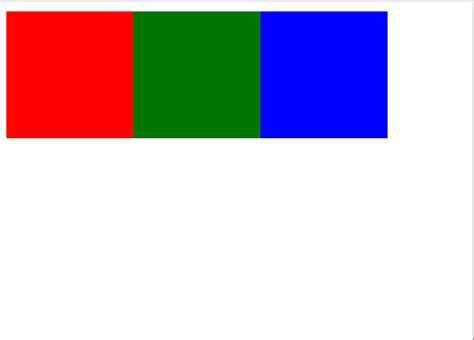
Чтобы задать размер изображения в процентах от родительского блока, можно использовать свойство CSS width и указать значение в процентах. Размер изображения будет изменяться в зависимости от ширины родительского элемента.
Важно понимать, что проценты в CSS рассчитываются от текущего размера родительского элемента. Например, если родительский блок имеет ширину 500 пикселей, а изображению задано width: 50%, то его ширина составит 250 пикселей.
- Ширина родительского блока играет ключевую роль. Если родительский элемент меняет свои размеры, изображение также будет адаптироваться к этим изменениям.
- Высота изображения может автоматически изменяться в зависимости от заданной ширины, если у изображения установлен пропорциональный стиль. В этом случае свойство
heightможно оставить пустым или указатьheight: auto. - Если требуется сохранить определённое соотношение сторон, важно контролировать оба параметра: ширину и высоту. Например, можно задать
width: 100%иheight: auto, чтобы изображение адаптировалось к ширине родительского блока, сохраняя пропорции.
Пример:
.container {
width: 80%;
}
.image {
width: 100%;
height: auto;
}
В этом примере изображение будет занимать 100% ширины родительского контейнера, который, в свою очередь, будет составлять 80% от ширины окна браузера.
Для достижения более точного контроля за размерами изображения можно использовать дополнительные параметры, такие как max-width и min-width. Это позволяет ограничить изображение в пределах определённых значений, что может быть полезно в адаптивном дизайне.
max-width: задаёт максимальный размер изображения, чтобы оно не превышало определённый предел.min-width: предотвращает сжатие изображения ниже определённого размера, что может быть полезно для сохранения чёткости и читаемости.
Такой подход позволяет гибко управлять размерами изображений и адаптировать их под различные устройства и размеры экранов.
Как адаптировать изображение под разные экраны с помощью media-запросов
Чтобы адаптировать изображения под различные размеры экранов, необходимо использовать media-запросы. Это позволяет задавать различные стили для изображений в зависимости от устройства пользователя, улучшая их отображение на мобильных, планшетных и десктопных устройствах.
Для начала, можно установить базовые стили для изображений, чтобы они корректно масштабировались в большинстве случаев. Пример:
img {
width: 100%;
height: auto;
}
Этот подход гарантирует, что изображение всегда будет заполнять доступную ширину контейнера, сохраняя пропорции. Однако на устройствах с разными разрешениями экрана может понадобиться использовать разные изображения для оптимальной загрузки и качества.
Для реализации адаптивных изображений с media-запросами, можно использовать несколько изображений для разных разрешений экранов. Например, при помощи srcset и sizes в теге img:
В этом примере, srcset указывает разные версии изображения, которые браузер может выбрать в зависимости от ширины экрана. Атрибут sizes помогает указать, какую ширину будет иметь изображение на различных устройствах. Использование этих атрибутов уменьшает время загрузки, выбирая оптимальный файл.
Кроме того, для устройств с очень высокими разрешениями экранов (например, Retina-дисплеи), можно добавить специальные изображения высокого разрешения, используя media-запросы для CSS:
@media only screen and (min-resolution: 192dpi) {
img {
content: url('image-high-res.jpg');
}
}
Таким образом, благодаря media-запросам можно не только адаптировать изображения по ширине экрана, но и учитывать плотность пикселей устройства, что улучшает визуальное восприятие на экранах с высокой четкостью.
Важно помнить, что при использовании media-запросов для адаптации изображений, следует не только учитывать размеры экрана, но и возможное время загрузки, что напрямую влияет на пользовательский опыт, особенно на мобильных устройствах с ограниченной пропускной способностью интернета.
Как задать разные размеры изображения в зависимости от ориентации устройства
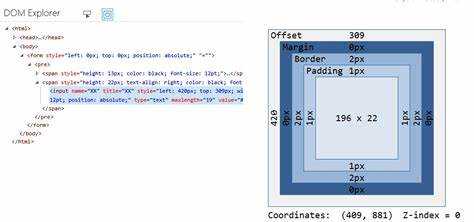
Для адаптивности сайта важно уметь изменять размер изображения в зависимости от ориентации устройства. Это позволяет обеспечить правильное отображение контента как на портретных, так и на ландшафтных экранах.
CSS предлагает несколько подходов для реализации данной задачи. Один из них – использование медиа-запросов, которые позволяют задавать различные стили для разных условий устройства. В случае с изображениями можно применить подход с использованием свойств width и height в комбинации с медиа-запросами для адаптации изображения под разные ориентации экранов.
Для начала можно задать базовый размер изображения, который будет применяться на устройствах с вертикальной ориентацией. Затем с помощью медиа-запроса можно изменить размер изображения для устройств с горизонтальной ориентацией.
Пример:
@media (orientation: landscape) {
.image-class {
width: 100%;
height: auto;
}
}
@media (orientation: portrait) {
.image-class {
width: 90%;
height: auto;
}
}
В приведенном примере изображение будет растягиваться на 100% ширины экрана на устройствах в ландшафтной ориентации и на 90% в портретной ориентации.
Также можно использовать свойство object-fit, которое позволяет изображению заполнять контейнер по-разному в зависимости от ориентации:
@media (orientation: landscape) {
.image-class {
object-fit: cover;
}
}
@media (orientation: portrait) {
.image-class {
object-fit: contain;
}
}
В случае с cover изображение будет обрезано для заполнения контейнера, а с contain оно будет масштабироваться так, чтобы полностью помещаться в контейнер без обрезки.
Этот подход позволяет гибко адаптировать размеры изображений в зависимости от ориентации устройства и обеспечивать удобство просмотра на различных экранах.
Как задать размер изображения с учётом плотности пикселей экрана
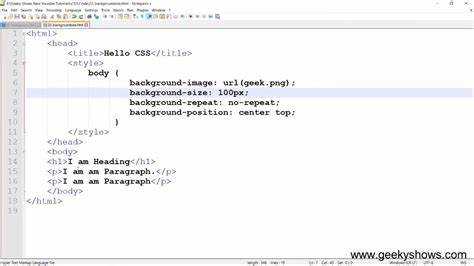
Когда плотность пикселей экрана высока (например, на устройствах с Retina-дисплеем), изображения могут быть размытыми, если они не подбираются в соответствии с этим параметром. Чтобы избежать этого, можно задать несколько версий изображения с разными размерами через атрибут `srcset`. Это позволяет браузеру выбрать наиболее подходящее изображение, основываясь на плотности пикселей устройства.
Пример использования атрибута `srcset`:
<img src="image-1x.jpg" srcset="image-2x.jpg 2x, image-3x.jpg 3x" alt="Описание изображения">
В этом примере изображение с плотностью 2x будет загружаться на устройствах с плотностью пикселей 2 и выше, а изображение 3x – на устройствах с плотностью 3x. Это позволяет значительно повысить качество отображения на экранах с высокой плотностью пикселей, таких как смартфоны и планшеты.
Также для задания размеров изображений в CSS можно использовать единицы измерения, такие как `vw`, `vh` или `em`, которые адаптируются в зависимости от размера экрана. Использование таких единиц позволяет сделать изображение более гибким и динамичным при изменении размера окна или ориентации устройства.
Пример CSS для изображения:
img { width: 100%; height: auto; }
Для точной настройки размеров изображений в зависимости от плотности пикселей можно использовать медиазапросы. Это позволяет изменять размеры изображений в зависимости от разрешения экрана, что особенно полезно при разработке адаптивных сайтов.
Пример медиазапроса для изменения размера изображения на устройствах с высокой плотностью пикселей:
@media only screen and (min-device-pixel-ratio: 2) { img { width: 200%; } }
Такой подход обеспечит правильную адаптацию изображений под экраны с различной плотностью пикселей, улучшив пользовательский опыт и производительность сайта.